Bezplatný nástroj pro odebrání pozadí obrázku v Microsoft Designeru
Ať už chcete z obrázku odebrat rušné pozadí, nastavte si Tiktok profilový obrázek jako průhledný, nebo jen změnit pozadí příběhu na Instagramu, vše zvládnete pomocí několika kliknutí a umělé inteligence. Není k dispozici žádný software ke stažení nebo moduly plug-in k instalaci!
Proč používat bezplatný online odstraňovač obrázků na pozadí v Designeru?
Náš bezplatný nástroj pro odstraňování pozadí je více než jen jednoduchý nástroj pro vymazání pozadí. Má mnoho výhod a funkcí, kterými se odlišuje od ostatních podobných nástrojů. Například uživatelé služby Microsoft 365 mohou využívat software s umělou inteligencí nejen v Designeru, ale i v PowerPointu, Wordu a dalších.

Je to zdarma
Použijte ho tolikrát, kolikrát chcete, aniž byste cokoli platili.
Je to rychlé
Díky naší pokročilé technologii AI můžete během několika sekund odebrat pozadí z obrázků.

Je to přesné
Získáte vysoce kvalitní výsledky s minimálním úsilím pomocí algoritmů inteligentního rozpoznávání a zjemnění hran.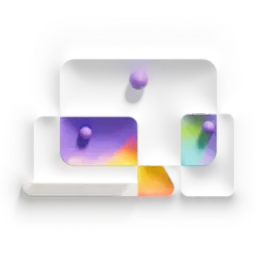
Je všestranné
Použijte ho pro libovolný druh obrázku, ať už se jedná o portrét, produkt, logo nebo cokoli jiného.Pomocí umělé inteligence odeberete pozadí z fotky nebo obrázku.
1
Spusťte Designer a přihlaste se pomocí svého účtu Microsoft.
2
V dolní části obrazovky vyberte Přeskočit a začít s prázdným návrhem a pak zvolte velikost plátna.
3
Vyberte Moje média a nahrajte obrázek, logo, podpis nebo profilový obrázek a potom ho přetáhněte na prázdné plátno.
4
Pokud chcete zprůhlednit logo, nebo jednoduše nastavit podpis e-mailu jako průhledný, vyberte obrázek na plátně, aby se zobrazil panel nástrojů, a pak vyberte Odebrat pozadí.
5
Vyberte Stáhnout a pak vyberte Nastavit pozadí jako průhledné.
3 tipy pro optimalizaci obrázků v Designeru
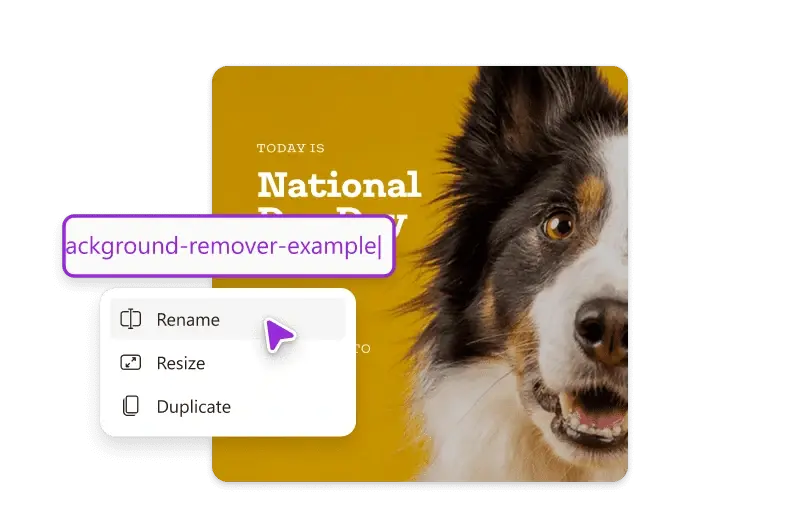
Tip č. 1
Použijte pro obrázky popisné a relevantní názvy souborů. Například místoIMG_1234.pngpoužijtefree-background-remover-example.png.
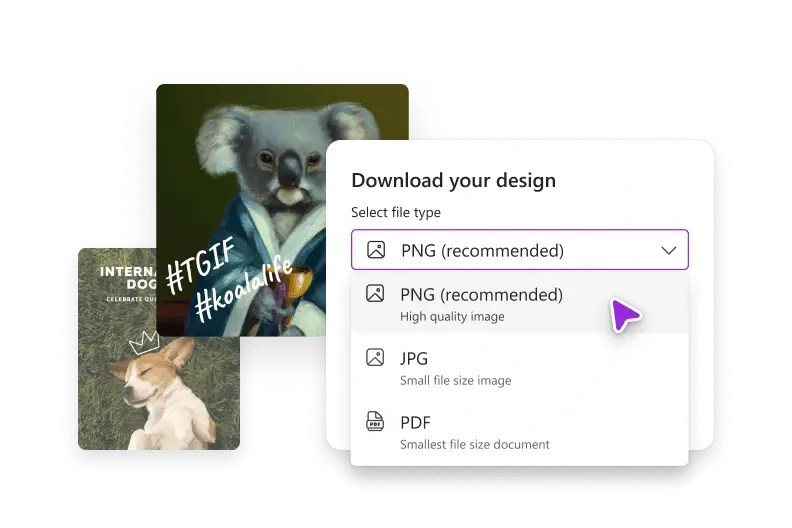
Tip č. 2
Zvažte formáty obrázků. PNG je nejlepší formát pro průhledné obrázky, ale nejlepší formát pro fotky je JPEG.
Tip č. 3
Microsoft Designer automaticky zmenší velikost souborů obrázků. Menší obrázky se načítá rychleji a spotřebovávají menší šířku pásma.Nejčastější dotazy
Pokud chcete použít funkci odebrání pozadí AI, otevřete Microsoft Designer, vyberte Moje média a pak nahrajte fotku nebo obrázek. Potom s vybranou fotkou nebo obrázkem vyberte tlačítko Odebrat pozadí. Pozadí obrázku se automaticky odebere, takže budete mít hlavní obrázek, který se umístí na pozadí, které si sami zvolíte nebo použijete spolu s návrhem.
Funkce Microsoft Designeru pro odstranění pozadí nefunguje s videozáznamy, ale můžete uložit statický obrázek z videa, odstranit z něj pozadí pomocí Designeru a výsledný obrázek použít ve videích vytvořených pro YouTube a TikTok. Kromě toho je vymazání pozadí pro vytvoření čistého a ostrého obrázku užitečné pro sociální média.
Jistě! Aplikace Designer pro iOS a Android se brzy objeví. Mezitím se přihlaste do Designeru, vyberte možnost Moje média > Z telefonu, pomocí fotoaparátu telefonu naskenujte zobrazený QR kód, vyberte možnost Vybrat soubory a postupujte podle pokynů. Soubory můžete přidávat také z Google Drive™, Dropboxu, Google Photos™ a OneDrive.
V Designer vyberte Odebrat pozadí. Pak zvolte Stáhnout a zaškrtněte políčko s textem Nastavit pozadí jako průhledné.
V Designer vyberte Odebrat pozadí. Pak zvolte obrázek a vyberte Pozadí. Teď můžete změnit barvu pozadí. Vyberte barvy, které jsou ve vašem návrhu, nebo vyberte barvu, kterou chcete!